طريقة استرجاع الصور المحذوفة من الآيفون والتي يبحث عنها الكثير من الأشخاص الذين قاموا بحذف صورهم وملفاتهم عن طريق الخطأ.
حيث تعتمد هذه الطرق على عدة عوامل مثل إذا كانت الصور قد تم حذفها مؤخراً أو منذ فترة طويلة، وما إذا كان هناك نسخ احتياطية متاحة للصور، ونوع العملية التي تم استخدامها لحذف الصور.
لذلك أعزائي القراء تابعوا معنا في هذا المقال وسنقدم لكم طريقة استرجاع الصور المحذوفة من الآيفون بعدة خطوات سلسة وبسيطة.
طريقة استرجاع الصور المحذوفة من الآيفون

هناك عدة طرق مختلفة يمكنك من خلالها استرجاع الصور المحذوفة من الآيفون، ومن أبرز هذه الطرق ما يلي:
استرجاع الصور المحذوفة من الآيفون عبر نسخة احتياطية iTunes
من أكبر القضايا التي يمكن أن تواجه الكثير من الأشخاص في وقتنا الحالي هي فقدان البيانات والصور والملفات وهذا هو السبب الرئيسي لما ينصح به بالحفاظ على نسخة احتياطية لكل ملفاتك. فإذا كان لديك نسخة iTunes احتياطية يمكنك اتباع طريقة استرجاع الصور المحذوفة من الآيفون بكل سهولة وفقاً لما يلي:
- قم بتوصيل جهاز iPhone الخاص بك إلى جهاز الكمبيوتر باستخدام كابل USB أو عبر Wireless.
- افتح هاتفك وقم بتشغيل برنامج iTunes على جهاز الكمبيوتر، وذلك من خلال النقر بشكل مزدوج على ايقونة البرنامج.
- انقر فوق رمز هاتفك الايفون في شريط أدوات برنامج iTunes.
- انقر فوق “استعادة نسخة احتياطية” من قائمة “نسخ احتياطية واستعادة”.
- ستظهر قائمة بجميع النسخ الاحتياطية التي تم إجراؤها للجهاز.
- حدد أحدث نسخة تحتوي على الصور التي تود استعادتها.
- انقر فوق زر “استعادة” وانتظر إلى أن تكتمل عملية الاستعادة.
- بعد اكتمال عملية الاستعادة، ستظهر جميع الصور المحذوفة في تطبيق “صور” على جهاز iPhone.
- يرجى ملاحظة أن هذه الطريقة ستستعيد النسخة الكاملة من النسخة الاحتياطية، ولن تكون قادر على استعادة صور محددة فقط.
استرجاع الصور المحذوفة من الآيفون عبر نسخة احتياطية iCloud
طريقة استرجاع الصور المحذوفة من الآيفون عبر نسخة احتياطية iCloud تتم من خلال عدة خطوات بسيطة:
- بدايةً يجب أن تمتلك نسخة احتياطية لكل ملفاتك على iCloud.
- عليك بعد ذلك أن تقوم بتحديث نظام تشغيل هاتفك الآيفون Ios إلى أحدث إصدار متوفر، وذلك من خلال الانتقال إلى الإعدادات ومن ثم العام وبعدها تحديث النظام.
- انتقل إلى الإعدادات ومن ثم اختر العام، ثم انقر على إعادة التعيين وانقر بعدها على مسح جميع المحتويات والإعدادات لإعادة تشغيل الجهاز.
- انتقل إلى إعدادات المساعدة وانقر على إعدادات الجهاز، ثم حدد استعادة من نسخة احتياطية.
- سجل دخول إلى حساب iCloud الخاص بك على جهاز iPhone.
- انتقل إلى قائمة “الإعدادات” واضغط على اسمك في أعلى الشاشة.
- انتقل بعدها إلى “iCloud” ثم “إدارة التخزين”.
- انقر على “نسخة احتياطية iCloud” وانتقل إلى “نسخة احتياطية”.
- ستظهر قائمة بجميع النسخ الاحتياطية المتوفرة لجهاز iPhone الخاص بك.
- حدد أحدث نسخة احتياطية تحتوي على الصور التي ترغب في استرجاعها.
- تحديد النسخة الصحيحة، قم بإعادة ضبط جهاز iPhone وقم بإعادة تشغيله.
- خلال عملية إعادة التشغيل، ستظهر لك شاشة “Hello”، حيث يُطلب منك إعادة ضبط الجهاز.
- اتبع التعليمات على الشاشة حتى تصل إلى خيار “استرداد من نسخة احتياطية iCloud”، ثم قم بتسجيل الدخول إلى حساب iCloud الخاص بك.
- ستظهر لك قائمة بجميع النسخ الاحتياطية المتوفرة. حدد أحدث نسخة احتياطية تحتوي على الصور التي ترغب في استرجاعها.
- انتظر حتى يكتمل عملية استرجاع النسخة الاحتياطية، ثم ستظهر لك جميع الصور المستعادة على جهاز iPhone.
يرجى ملاحظة أن هذه الطريقة ستسترجع جميع الصور الموجودة في نسخة احتياطية iCloud، ولن تستطيع استرجاع صور محددة فقط.
اقرأ أيضًا: أفضل 11 برنامج لاستعادة الصور المحذوفة من الكمبيوتر
سلبيات طريقة استرجاع الصور عبر ICLOUD
- تحتاج هذه الطريقة إلى اتصال بشبكة الواي فاي.
- الصور التي تم شراؤها من متجر iTunes فقط سوف تكون متاحة في النسخ الاحتياطي على آيكلاود.
- لتخزين النسخ الاحتياطي على آي كلاود يتوفر 5GB فقط.
تطبيقات لاسترجاع الصور المحذوفة من الآيفون
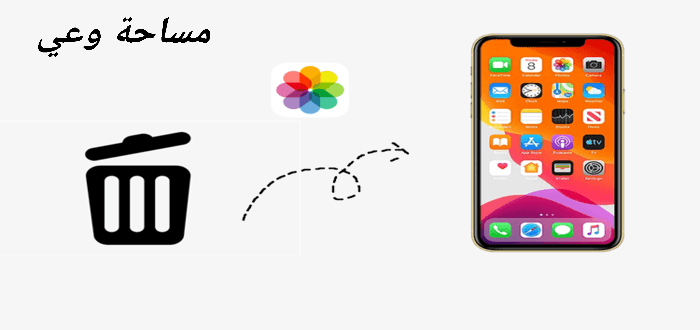
هناك العديد من التطبيقات المتاحة لاسترجاع الصور المحذوفة من الآيفون، ومن بين هذه التطبيقات ما يلي:
تطبيق Dr.Fone – Data Recovery
يسمح هذا التطبيق للمستخدمين باسترجاع الصور المحذوفة من الآيفون بدون الحاجة لأي نسخ احتياطية وفق الخطوات التالية:
- قم بتنزيل وتثبيت تطبيق Dr.Fone – Data Recovery على جهاز الكمبيوتر الخاص بك.
- شغل التطبيق، ووصل جهاز الآيفون بالكمبيوتر باستخدام كابل USB.
- اختر خيار “استعادة البيانات من جهاز iOS” في واجهة التطبيق.
- ستظهر لك قائمة بجميع أنواع الملفات التي يمكن استعادتها، حدد “الصور” وانقر على زر “البحث”.
- ستظهر لك قائمة بجميع الصور المحذوفة المكتشفة، حدد الصور التي ترغب في استعادتها وانقر على زر “استعادة”.
- ستُطلب منك تحديد مسار لحفظ الصور المستعادة، حدد المسار المناسب وانقر على زر “استعادة” مرة أخرى.
- ستبدأ عملية استعادة الصور وسيتم عرض تقدم العملية على الشاشة.
- بعد اكتمال العملية، ستجد الصور المستعادة في المسار الذي حددته سابقاً.
تطبيق iMobie PhoneRescue
إليك خطوات استرجاع الصور المحذوفة من الآيفون باستخدام تطبيق iMobie PhoneRescue:
- قم بتنزيل وتثبيت تطبيق iMobie PhoneRescue على جهاز الكمبيوتر الخاص بك.
- قم بتشغيل التطبيق وقم بتوصيل هاتفك الآيفون بالكمبيوتر باستخدام كابل USB.
- اختر “استعادة من جهاز iOS” من واجهة التطبيق.
- ستظهر لك قائمة بجميع أنواع الملفات التي يمكن استعادتها، حدد “الصور” وانقر على “البدء”.
- سيرسل لك التطبيق طلب للحصول على إذن للوصول إلى الصور المحذوفة على جهازك، اضغط على “ثقة” عند ظهور رسالة طلب الإذن على شاشة هاتفك.
- سيرسل التطبيق طلباً لإجراء نسخة احتياطية لجهازك قبل استعادة الصور، اضغط على “موافق” للمتابعة.
- سيبدأ التطبيق في فحص جهازك للبحث عن الصور المحذوفة، قد يستغرق هذا العمل بعض الوقت حسب حجم البيانات المخزنة على جهازك.
- بعد اكتمال الفحص، ستظهر لك قائمة بالصور المحذوفة التي يمكن استعادتها.
- حدد الصور التي ترغب في استعادتها وانقر على “استعادة إلى جهاز الكمبيوتر” أو “استعادة إلى جهاز iOS” حسب تفضيلاتك.
- اختر مجلداً على جهاز الكمبيوتر لحفظ الصور المستعادة وانقر على “حفظ”.
- سيرسل التطبيق طلباً لإجراء نسخة احتياطية أخيرة قبل استعادة الصور، اضغط على “موافق” للمتابعة.
- سيقوم التطبيق بإجراء نسخة احتياطية أخيرة وثم يستعيد الصور المحذوفة ويحفظها في المجلد الذي حددته.
اقرأ أيضًا: أفضل طرق استرجاع الصور المحذوفة من الجوال بدون برنامج
تطبيق Stellar Data Recovery for iPhone
استرجاع الصور المحذوفة من الآيفون عبر تطبيق Stellar Data Recovery تتضمن الخطوات التالية:
- قم بتنزيل وتثبيت تطبيق Stellar Data Recovery على جهاز الكمبيوتر الخاص بك.
- قم بتشغيل التطبيق، ووصل جهاز الآيفون بالكمبيوتر باستخدام كابل USB.
- سيظهر لك التطبيق قائمة بجميع أجهزة الآيفون المتصلة، حدد جهاز الآيفون الذي ترغب في استعادة الصور منه.
- اختر خيار “Recover from iOS Device” من قائمة الخيارات المتاحة في التطبيق.
- ستظهر لك قائمة بجميع أنواع الملفات المحذوفة التي يمكن استعادتها، حدد “Photos” للاستعادة صور محذوفة.
- اضغط على زر “Scan” للسماح للبرنامج بالبدء في فحص جهاز الآيفون والبحث عن الصور المحذوفة.
- بعد اكتمال الفحص، ستظهر لك قائمة بجميع الصور المحذوفة التي تم العثور عليها، حدد الصور التي ترغب في استعادتها وانقر على زر “Recover” لبدء عملية الاستعادة.
- قم بتحديد مجلد وجهة لحفظ الصور المستعادة وانتظر حتى يكتمل عملية الاستعادة.
- بعد اكتمال العملية، يمكنك فتح المجلد المحدد للاطلاع على الصور المستعادة.
وإلى هنا أعزائي القراء نكون قد وصلنا إلى ختام مقالنا لليوم بعد أن قدمنا لكم معلومات كاملة وتفصيلية حول طريقة استرجاع الصور المحذوفة من الآيفون سواء عن طريق نسخ احتياطية أو بدون وجود نسخ احتياطية أي من خلال برامج استعادة الصور المحذوفة.





